L’affichage à l’écran (OSD) de Windows 10, qui apparaît lors du réglage du volume via les touches multimédias du clavier, suscite souvent des critiques. Nombreux sont ceux qui souhaitent le désactiver. Cependant, si vous appréciez le concept de l’OSD mais trouvez la barre proposée par Windows 10 peu esthétique, une application appelée Volume2 vous permet de la personnaliser.
Volume2 est un outil complet qui permet de contrôler divers aspects liés au volume et offre une variété de styles visuels (skins) pour l’OSD. De plus, il est possible de modifier la couleur de l’OSD personnalisé, le dissociant ainsi de la couleur d’accentuation de votre bureau.
Personnalisation de l’OSD du Volume
Téléchargez Volume2. L’application est disponible en version installable et portable. Choisissez celle qui vous convient et lancez-la. Elle se logera dans la barre d’état système. Faites un clic droit sur l’icône de l’application, puis sélectionnez « Volume2 » dans le menu pour accéder aux paramètres.
Dans les paramètres, ouvrez l’onglet « OSD ». Sélectionnez le style visuel (skin) souhaité. Cliquez sur le bouton « Aperçu » en bas pour visualiser le résultat. Par défaut, l’OSD adopte la couleur d’accentuation définie dans Windows.
Pour personnaliser la couleur, faites un clic droit sur le style visuel et sélectionnez « Paramètres du skin » dans le menu contextuel. Dans la fenêtre « Paramètres du skin », décochez l’option « Utiliser le jeu de couleurs système » et choisissez une nouvelle couleur en cliquant sur la case de couleur. Appliquez les modifications. Revenez à la fenêtre principale des paramètres et cliquez sur « Aperçu » pour voir l’effet. Si l’OSD vous plaît, cliquez sur « Appliquer ».
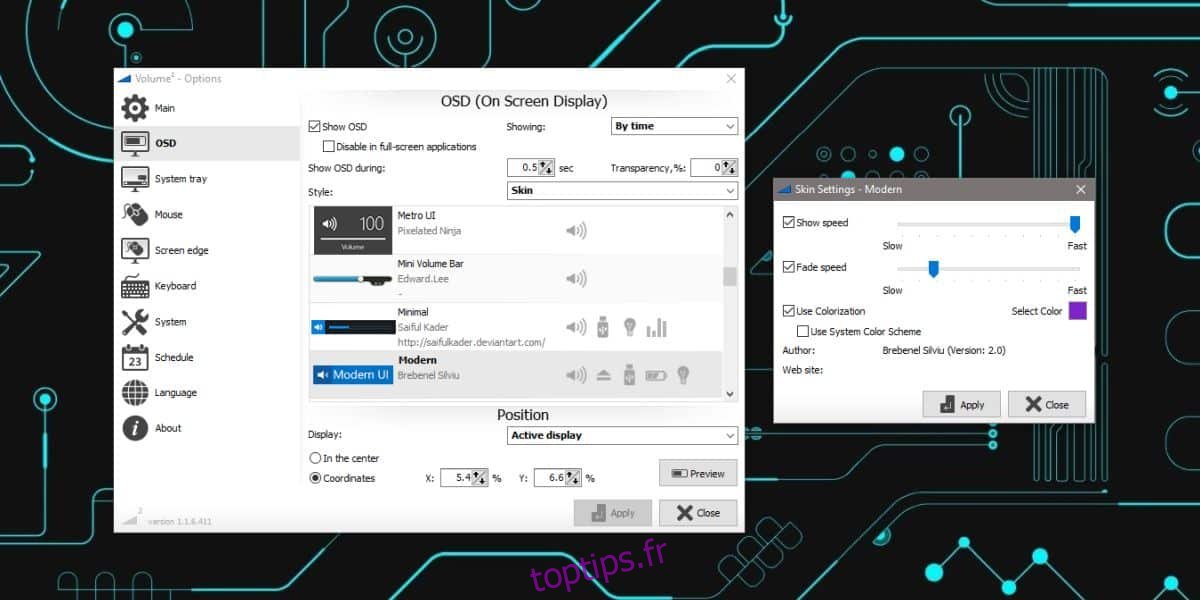
Désormais, lorsque vous ajusterez le volume de votre système avec les touches multimédias du clavier, vous verrez l’OSD personnalisé configuré avec Volume2.
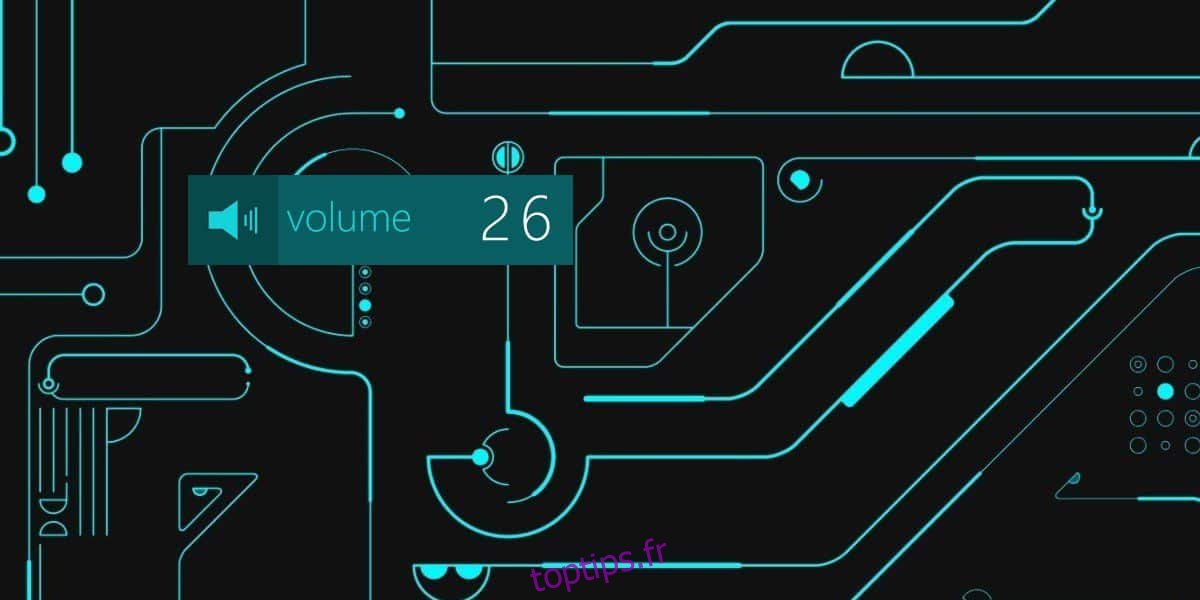
Volume2 propose une sélection de skins préconçus, mais il ne semble pas possible d’en créer ou d’en utiliser de personnalisés. On est donc limité aux choix fournis par l’application. Toutefois, il est également possible de choisir un OSD minimaliste, affichant le niveau du volume sous forme d’une barre et de chiffres.
L’OSD peut être placé n’importe où sur votre écran. Lors de sa configuration, veillez à le prévisualiser et à le repositionner selon vos préférences. L’application fonctionne correctement avec une configuration multi-écrans.
Volume2 est une application légère, mais elle peut ralentir les systèmes plus anciens.